Questo esercizio mostra come utilizzare la trasformazione a foglio di gomma per correggere le distorsioni presenti nelle fotografie aeree.
Una volta che l'immagine è stata trasformata a foglio di gomma, essa costituisce un valido riferimento per progetti ingegneristici o cartografici. Se la precisione non è un requisito essenziale, la trasformazione a foglio di gomma può rappresentare un'alternativa valida ed economica all'ortografia.
In questo esercizio, la trasformazione a foglio di gomma verrà utilizzata per correggere un'immagine relativa al progetto di un'area di parcheggio. Si importeranno punti di controllo, si aggiungeranno altri punti, si esploreranno le differenze tra il metodo Triangolare e il metodo Polinomiale e si impareranno ad utilizzare l'anteprima ed i punti di controllo della trasformazione a foglio di gomma per prevedere i risultati.
Esercizi correlati
- Esercizio S7: correzione di distorsioni mediante la trasformazione a foglio di gomma triangolare
- Esercizio S8: correzione di distorsioni mediante punti di griglia
Prima di svolgere questo esercizio, accertarsi che le opzioni del AutoCAD Raster Design toolset siano impostate come descritto nell’esercizio Esercizio A1: impostazione delle opzioni del AutoCAD Raster Design Toolset.
Esercizio
- Nella cartella ..\Program Files\Autodesk\ApplicationPlugins\RasterDesign2024.Bundle\Contents\Tutorials\Tutorial5, aprire il file di disegno Rsheet_01.dwg. Un'immagine in scala di grigi di un'area di parcheggio viene inserita automaticamente nel disegno.
Richiamare la trasformazione a foglio di gomma e importare un file di punti
Per comodità dell'utente è stato creato in precedenza un file di punti che può essere utilizzato come punto di partenza per l'esercizio. Di norma, si creano coppie di punti di origine e di destinazione che indicano i punti in cui l'immagine deve subire uno stiramento per allinearsi al disegno al tratto vettoriale. Si consiglia, come procedura ottimale, di esportare i punti prima di eseguire la trasformazione a foglio di gomma. In questo modo, se in seguito si desidera eseguire nuovamente la trasformazione a foglio di gomma utilizzando un metodo o punti diversi, si dispone già di una valida posizione di partenza.
- Per visualizzare la finestra di dialogo Trasformazione a foglio di gomma: imposta punti di controllo, sulla barra multifunzione, fare clic su scheda Strumenti raster
 gruppo Correla
gruppo Correla  Trasforma a foglio di gomma
Trasforma a foglio di gomma  .
.
- Fare clic sul pulsante Importa, scegliere il file di punti ..\Program Files\Autodesk\ApplicationPlugins\RasterDesign2024.Bundle\Contents\Tutorials\Tutorial5\Rsheet_01.txt e fare clic su Apri. I punti importati verranno visualizzati nella finestra di riepilogo dei punti di controllo. In presenza di un numero sufficiente di punti per l'esecuzione di una trasformazione a foglio di gomma (almeno 3), i pulsanti OK e Anteprima diventano ora disponibili.
Visualizzare l'anteprima della trasformazione a foglio di gomma e riselezionare un punto
Nei passaggi successivi verranno messe a confronto anteprime realizzate con entrambi i metodi Polinomiale e Triangolare. Grazie alle anteprime è possibile riselezionare qualsiasi punto definito in precedenza in modo non corretto.
- Nella finestra di dialogo Trasformazione a foglio di gomma: imposta punti di controllo, in Metodo, selezionare Polinomiale e lasciare Grado sull'impostazione di default 1. Nella colonna Errore viene visualizzato il margine di differenza tra i valori immessi e la posizione effettiva dei punti di destinazione dopo la trasformazione a foglio di gomma.
- Fare clic sul pulsante Anteprima. La finestra di dialogo Trasformazione a foglio di gomma: imposta punti di controllo si chiude e viene visualizzata un'anteprima della trasformazione a foglio di gomma.
Nel bordo rosso vengono visualizzate in anteprima le estensioni dell'immagine raster dopo la trasformazione a foglio di gomma. Nel bordo ciano vengono visualizzate le estensioni dell'immagine originale. Il grado di variazione in queste estensioni indica la quantità di distorsione da applicare all'immagine per raggiungere i punti di controllo. Gli angoli superiore sinistro e inferiore destro rappresentano aree sottoposte a notevole distorsione.
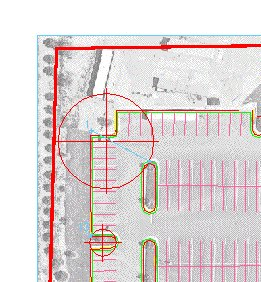
- Fare clic con il pulsante destro del mouse oppure premere INVIO per chiudere l'anteprima.
- Impostare il Metodo su Triangolare. Fare clic sul pulsante Anteprima.
Nell'anteprima vengono visualizzate le estensioni del risultato in rosso e le estensioni dell'area con una linea sottile di colore ciano. L'area compresa tra le estensioni ciano e la cornice originale dell'immagine viene eliminata nel risultato finale della trasformazione a foglio di gomma triangolare. L'algoritmo triangolare può essere applicato solo all'area contenuta nei punti di controllo. Il resto deve essere eliminato. Eseguire lo zoom in alto a sinistra per visualizzare più chiaramente l'immagine. Dall'anteprima risulta che il punto 1 è stato definito in modo non corretto. Per questo punto la destinazione dovrebbe essere situata nell'angolo dell'area di parcheggio, non sull'isola circolare a destra.
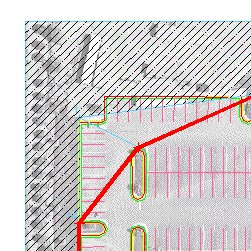
- Fare clic con il pulsante destro del mouse oppure premere INVIO per chiudere l'anteprima.
- Evidenziare la riga del punto 1 nella finestra di riepilogo dei punti di controllo. Fare clic sul pulsante Riseleziona. La finestra di dialogo Trasformazione a foglio di gomma: imposta punti di controllo si chiude temporaneamente e viene eseguito lo zoom della schermata sulla regione del punto 1.
- Alla riga di comando viene richiesto di specificare un nuovo punto di origine. Premere INVIO per accettare il punto di origine corrente, rappresentato dal punto blu immediatamente al di sopra dell'angolo del perimetro del vettore giallo. Verrà chiesto ora di specificare il nuovo punto di destinazione. Selezionare il punto nell'angolo del perimetro giallo. In questo modo si sposta il punto di destinazione dall'isola circolare all'angolo dell'area di parcheggio.
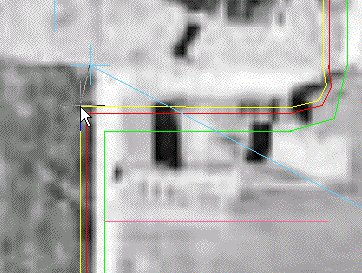
Dopo aver selezionato il nuovo punto di destinazione, verrà visualizzata la finestra di dialogo Trasformazione a foglio di gomma: imposta punti di controllo.
Aggiungere punti di controllo per la trasformazione a foglio di gomma triangolare
Come mostrato nell'anteprima per la trasformazione a foglio di gomma Triangolare, nel risultato finale è inclusa solo la parte dell'immagine delimitata dai punti di controllo. Per ottenere un'immagine trasformata a foglio di gomma che copra l'intera area di parcheggio, è necessario aggiungere diversi punti di controllo.
- Fare clic su Anteprima per vedere dove devono essere aggiunti i punti di controllo. Osservare che nelle aree in alto e in basso a sinistra e in basso a destra dell'area di parcheggio l'ampio bordo rosso si discosta notevolmente da alcune parti dell'area di parcheggio. Per correggere il problema, è possibile aggiungere un punto di controllo in ciascuna di queste aree. Premere INVIO per chiudere l'anteprima.
- Fare clic su Aggiungi punti. Alla riga di comando viene richiesto di specificare un nuovo punto di origine. Eseguire lo zoom in modo trasparente nell'angolo in alto a sinistra del progetto. Selezionare l'angolo superiore dell'area di parcheggio nell'immagine. Alla riga di comando viene richiesto di specificare il punto di destinazione. Selezionare l'angolo corrispondente rappresentato dal bordo giallo.
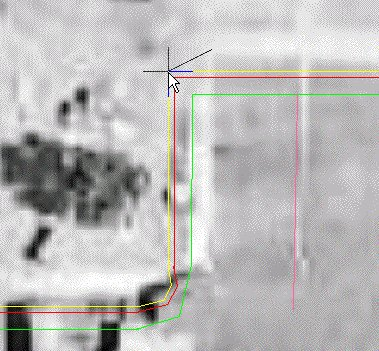
- Alla riga di comando viene richiesto di specificare un nuovo punto di origine successivo. Eseguire in modo trasparente la panoramica e lo zoom nell'angolo in basso a sinistra dell'area di parcheggio. Con un procedimento analogo a quello adottato in precedenza, selezionare nell'immagine l'angolo dell'area di parcheggio come punto di origine e l'angolo del bordo giallo come punto di destinazione.
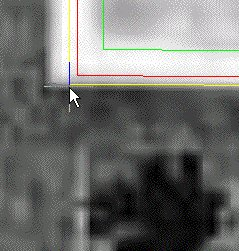
- Alla riga di comando viene richiesto di specificare un altro punto di origine. Eseguire in modo trasparente la panoramica e lo zoom nell'angolo in basso a destra dell'area di parcheggio. Trovare il lampione etichettato nel disegno. L'immagine e il disegno sono molto vicini in questo punto, tanto che è possibile farne un punto di ancoraggio in cui i punti di origine e di destinazione coincidono. Selezionare il lampione, quindi immettere a per ancorare il punto. Immettere d per terminare l'aggiunta di punti e tornare alla finestra di dialogo Trasformazione a foglio di gomma: imposta punti di controllo.
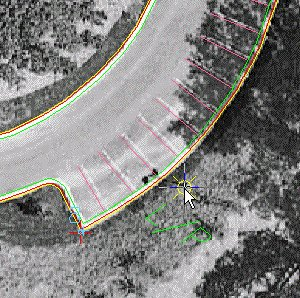
- Fare clic sul pulsante Anteprima. L'intera area di parcheggio è ora contenuta all'interno del contorno rosso dell'immagine. Fare clic con il pulsante destro del mouse oppure premere INVIO per uscire dopo aver esaminato l'anteprima.
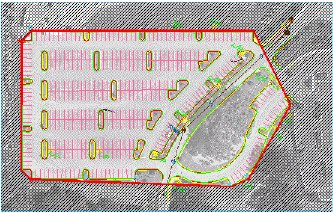
Visualizzare l'anteprima della trasformazione a foglio di gomma polinomiale
Dopo aver disposto tutti i punti di controllo, osservare l'effetto complessivo di una trasformazione a foglio di gomma Polinomiale. Spesso il metodo Triangolare fornisce esattamente i risultati desiderati, tuttavia possono verificarsi altri casi in cui il metodo Polinomiale risulta la scelta migliore. Uno dei casi possibili è quello in cui è necessario conservare i dati dell'immagine all'esterno dell'area di punti di controllo noti.
- Nella finestra di dialogo Trasformazione a foglio di gomma: imposta punti di controllo, in Metodo, selezionare Polinomiale. Lasciare il grado su 1. Fare clic sul pulsante Anteprima per visualizzare i risultati proiettati.
Il bordo dell'immagine non cambia molto rispetto alla forma attuale. Questo significa che la trasformazione a foglio di gomma determina solo piccole distorsioni e i dati al di fuori dei punti di controllo rimangono affidabili.
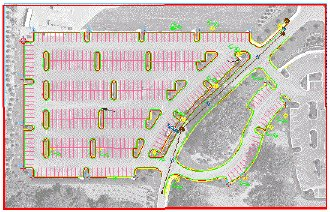
- Premere INVIO per chiudere la finestra di anteprima.
- Notare gli errori riportati per i singoli punti di controllo nella colonna Errore della finestra di dialogo Trasformazione a foglio di gomma: imposta punti di controllo. Per tutti lo scarto è inferiore a 2 piedi e, per alcuni, addirittura ad un piede. Si noti il valore Errore RMS totale, che indica l'errore medio per tutti i punti.
- Impostare il grado polinomiale su 4 per verificare gli effetti sui singoli errori e sul valore dell’errore RMS totale, nonché sull'anteprima. I singoli errori e l'errore RMS totale risulteranno notevolmente ridotti. Lasciare il grado su 4.
- Fare clic sul pulsante Anteprima per verificare in che modo il grado più alto influenza l'immagine complessiva.
Una significativa deformazione è ora presente nel contorno rosso della nuova immagine. Il grado polinomiale più alto consente di applicare una deformazione più elevata per ottenere una maggiore corrispondenza con i punti di controllo. Ne risulta una deformazione notevole in aree prive di punti di controllo. Tale grado di deformazione rende l'immagine inutile per le aree al di fuori dei punti di controllo.

- Fare clic con il pulsante destro del mouse oppure premere INVIO per chiudere l'anteprima.
Aggiungere punti di controllo
Il metodo polinomiale presenta una relazione inversa tra l'errore del punto di controllo e il grado di deformazione presente nell'immagine. Tale relazione è influenzata dal grado polinomiale, nonché dal numero e dalla disposizione dei punti di controllo.
Un altro strumento utile per valutare questa relazione è il punto di verifica. Un punto di verifica è un punto di controllo disattivato in modo da non essere incluso nel calcolo della trasformazione dell'immagine. Ne viene invece riportata nella colonna degli errori la distanza di spostamento in base ai punti di controllo utilizzati. In questo modo è possibile ottenere una misura quantitativa della portata della deformazione che si verifica in una parte specifica dell'immagine. Normalmente i punti di controllo si considerano nel contesto di una trasformazione a foglio di gomma con metodo Polinomiale, tuttavia risultano altrettanto utili per la valutazione degli spostamenti che si verificano tra i punti di controllo durante le trasformazioni a foglio di gomma con metodo Triangolare.
- Fare clic sul pulsante Aggiungi punti e impostare punti di ancoraggio in ogni angolo della cornice dell'immagine. (I punti di ancoraggio non sono necessari per questo tipo di impiego, ma sono più essenziali e semplici da definire). I numeri dei punti 17, 18, 19 e 20 vengono definiti alla fine. Digitare d dopo avere aggiunto tutti i punti desiderati. Viene visualizzata la finestra di dialogo Trasformazione a foglio di gomma: imposta punti di controllo.
- Nella finestra di dialogo Trasformazione a foglio di gomma: imposta punti di controllo, deselezionare le caselle di controllo relative ai punti 17, 18, 19 e 20 per disabilitarli. I punti di controllo disabilitati appaiono grigi nella finestra di riepilogo dei punti di controllo. Il calcolo degli errori viene aggiornato dinamicamente man mano che si abilitano o disabilitano i punti di controllo.
- Con i quattro punti ora impostati come punti di controllo, nella colonna Errore è possibile controllare con esattezza i valori dello spostamento degli angoli dell'immagine in modo da ottenere la deformazione utilizzando i punti di controllo definiti e il grado polinomiale 4. Impostare su 1 il valore di Grado e osservare la significativa riduzione dello spostamento del punto di controllo.
Eseguire la trasformazione a foglio di gomma
Finora è stata esaminata la possibilità di eseguire la trasformazione a foglio di gomma utilizzando i metodi Triangolare e Polinomiale per mezzo delle anteprime e dei punti di controllo. Sono stati anche osservati i vantaggi della modifica del grado polinomiale e dell'aggiunta di più punti di controllo. Il metodo Triangolare verrà utilizzato per eseguire la trasformazione a foglio di gomma finale in quanto non sono presenti errori nei punti di controllo definiti e i dati dell'immagine al di fuori del contorno dell'area di parcheggio (il cluster di punti di controllo) non sono necessari.
- Nella finestra di dialogo Trasformazione a foglio di gomma: imposta punti di controllo, impostare Metodo su Triangolare.
- Esportare i punti di controllo qualora si desideri ripetere la trasformazione a foglio di gomma con impostazioni differenti in un secondo momento. Fare clic sul pulsante Esporta, quindi nella finestra di dialogo Esporta assegnare al file il nome Rsheet_01new.txt e fare clic su Esporta.
- Fare clic su OK. La trasformazione a foglio di gomma viene elaborata e la finestra di dialogo Trasformazione a foglio di gomma: imposta punti di controllo viene chiusa. Se necessario, immettere RIGEN per correggere l'ordine di visualizzazione.
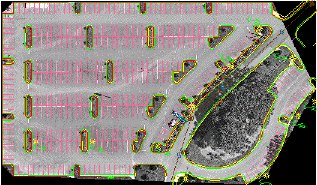
- Chiudere il disegno senza salvare le eventuali modifiche apportate al disegno o all'immagine.